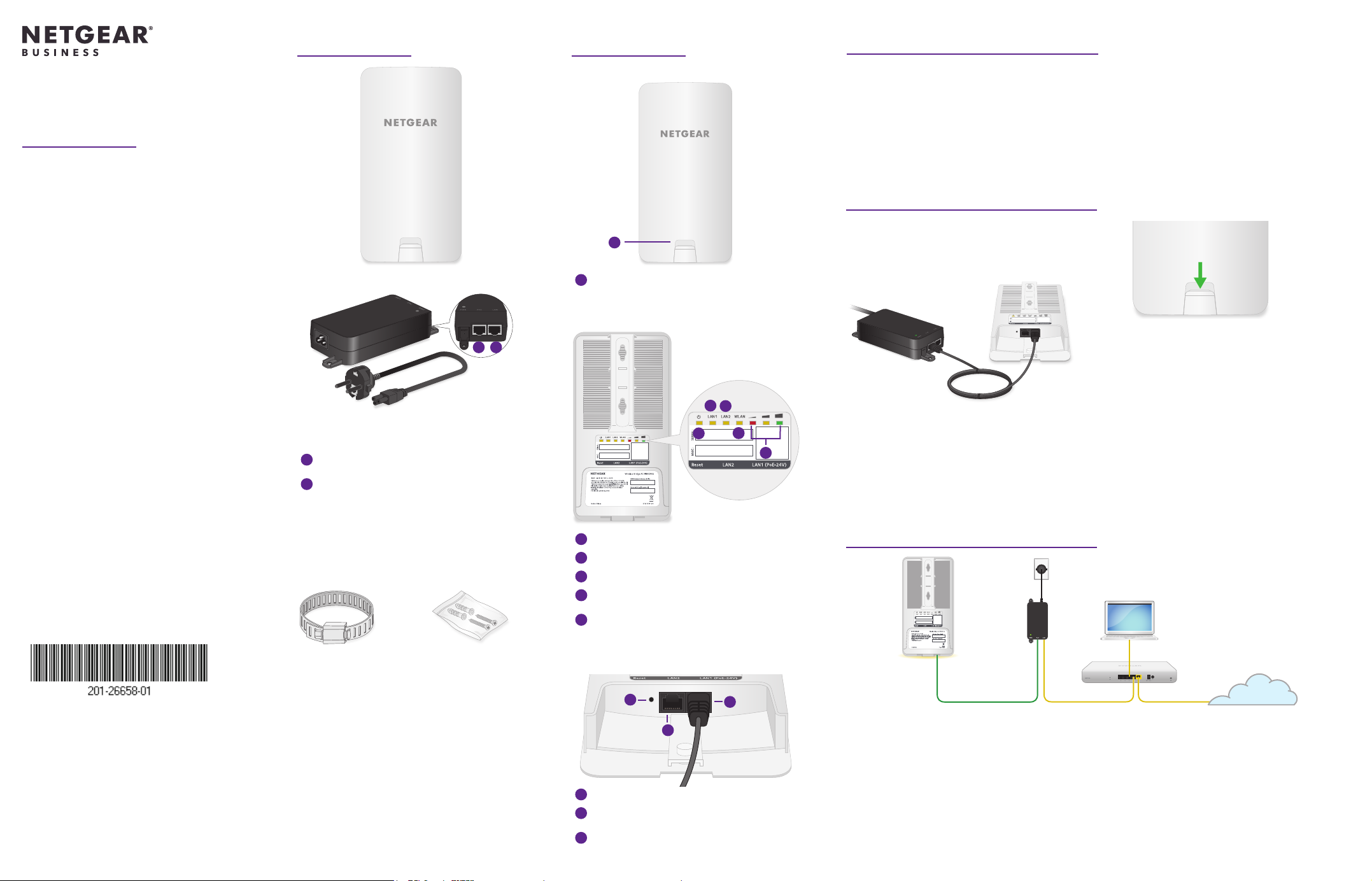
Contenu de la boîte
Présentation d'AirBridge
1. Préparez l'installation
Guide d'installation
AirBridge Insight
Instant Wi
Modèle WBC502B2
Le modèle WBC502B2 est un lot
comprenant un AirBridge maître et un
satellite AirBridge préconguré.
Une étiquette à l’avant de l’AirBridge
indique si l’AirBridge est préconguré
comme maître ou comme satellite.
AirBridge Insight Instant Wi
(modèle WBC502)
1
2
Adaptateur secteur et cordon d'alimentation
(varie en fonction des régions)
1
Port PoE: Connexion à AirBridge LAN1
Vue de face
1
1
Loquet du panneau inférieur
Vue arrière
Ce guide d’installation décrit comment établir un pont Wi entre deux appareils AirBridge
Wi Insight Instant précongurés pour une installation point à point. Un appareil AirBridge est
préconguré comme maître et un comme satellite.
Vous connectez l’AirBridge maître à votre réseau laire sur le site principal pour fournir une
connectivité Wi à votre satellite Airbridge installé sur le site distant.
Cette installation point à point nécessite un parcours dégagé entre l’AirBridge maître du site
principal et le satellite AirBridge sur le site détaché.
2. Allumez l’AirBridge maître
1. Abaissez le loquet à l'avant de l'appareil et
retirez le panneau inférieur de l'AirBridge pour
exposer les ports.
2. L'arrière de l'AirBridge orienté vers vous,
branchez un câble Ethernet RJ-45 (non fourni)
au port PoE 24V de l'AirBridge sur le côté
droit de l'appareil. Insérez correctement
l'autre extrémité du câble dans le port PoE de
2
3
AVERTISSEMENT: l'AirBridge doit être alimenté uniquement avec un câble Ethernet
1
4
5
connecté à l'adaptateur secteur fourni, qui doit être placé à l’intérieur. N’utilisez pas une
autre source d'alimentation. Le port PoE n’est pas un port PoE standard. L'utilisation de toute
autre source d'alimentation peut endommager l'appareil.
l'adaptateur secteur.
NETGEAR, Inc.
350 East Plumeria Drive
San Jose, CA 95134, Etats-Unis
NETGEAR INTERNATIONAL LTD
Floor 1, Building 3,
University Technology Centre
Curraheen Road, Cork,
T12EF21, Irlande
© NETGEAR, Inc., NETGEAR et le logo NETGEAR
sont des marques commerciales de NETGEAR,
Inc. Toutes les marques commerciales autres que
NETGEAR sont utilisées à des ns de référence
uniquement.
Mai 2020
2
Port LAN: Connexion au réseau
Remarque: l’adaptateur secteur et le cordon
d'alimentation ne sont pas de type IP55 et
doivent être placés à l’intérieur.. Etant donné
qu’un câble Ethernet prend en charge une
longueur maximale de 100mètres, vous
pouvez placer l’Airbridge à l’extérieur mais vous
devez garder l’adaptateur secteur et le cordon
d'alimentation à l’intérieur.
Sangle de montage sur
poteau
Guide de positionnement
des vis
Guide d'installation
Autres fonctionnalités d'AirBridge (WBC502):
• SSID de gestion 2,4 GHz
• Le SSID 5 GHz étend votre réseau
• Portée de 3 km ou plus
Vis et chevilles pour la
xation murale
Conditions
Cet appareil doit être installé de façon professionnelle.
Il est de la responsabilité de l'installateur de suivre
les réglementations locales du pays, y compris les
opérations au sein de canaux de fréquences, puissance
de sortie et exigences DFS légaux. Le fournisseur, le
revendeur ou le distributeur ne sont pas responsables
des fonctionnement Wi illégaux. Reportez-vous aux
Conditions générales de l'appareil pour plus de détails.
1
Voyant d'alimentation
2
Voyant LAN1: Alimentation et réseau
3
Voyant LAN2: Périphérique Ethernet
4
Voyant WLAN: Connectivité Wi
Voyants d’indicateur de puissance du
5
signal
Vue de la partie inférieure
1
3
1
Bouton Reset (Réinitialisation)
2
LAN1: Connectivité réseau et PoE
LAN2: Périphérique facultatif pour
3
satellite uniquement
2
3. Branchez la prise dans une source d'alimentation.
Tous les voyants s'allument, puis s'éteignent. Le voyant d'alimentation reste allumé.
3. Connectez l’AirBridge maître au réseau
Adaptateur
secteur
Maître
Routeur Réseau
Nous vous recommandons de connecter l'AirBridge maître à un réseau disposant d'un accès
à Internet lors de la conguration. Si le réseau comprend un serveur DHCP tel qu'un routeur,
une nouvelle adresse IP est automatiquement attribuée au maître. (L'adresse IP par défaut est
192.168.0.100.)
1. Branchez le port de réseau local de l'adaptateur secteur à un port de réseau local du routeur
ou switch de votre réseau. (Ne connectez pas le port LAN2 du maître directement sur votre
réseau.)
2. Faites glisser le couvercle du port inférieur sur le maître jusqu'à ce qu'il se bloque.
3. Installez le maître à un endroit de telle façon qu'il n'y ait pas d'obstructions par rapport
à l'emplacement distant, en face de l'emplacement où vous voulez installer le satellite
AirBridge.
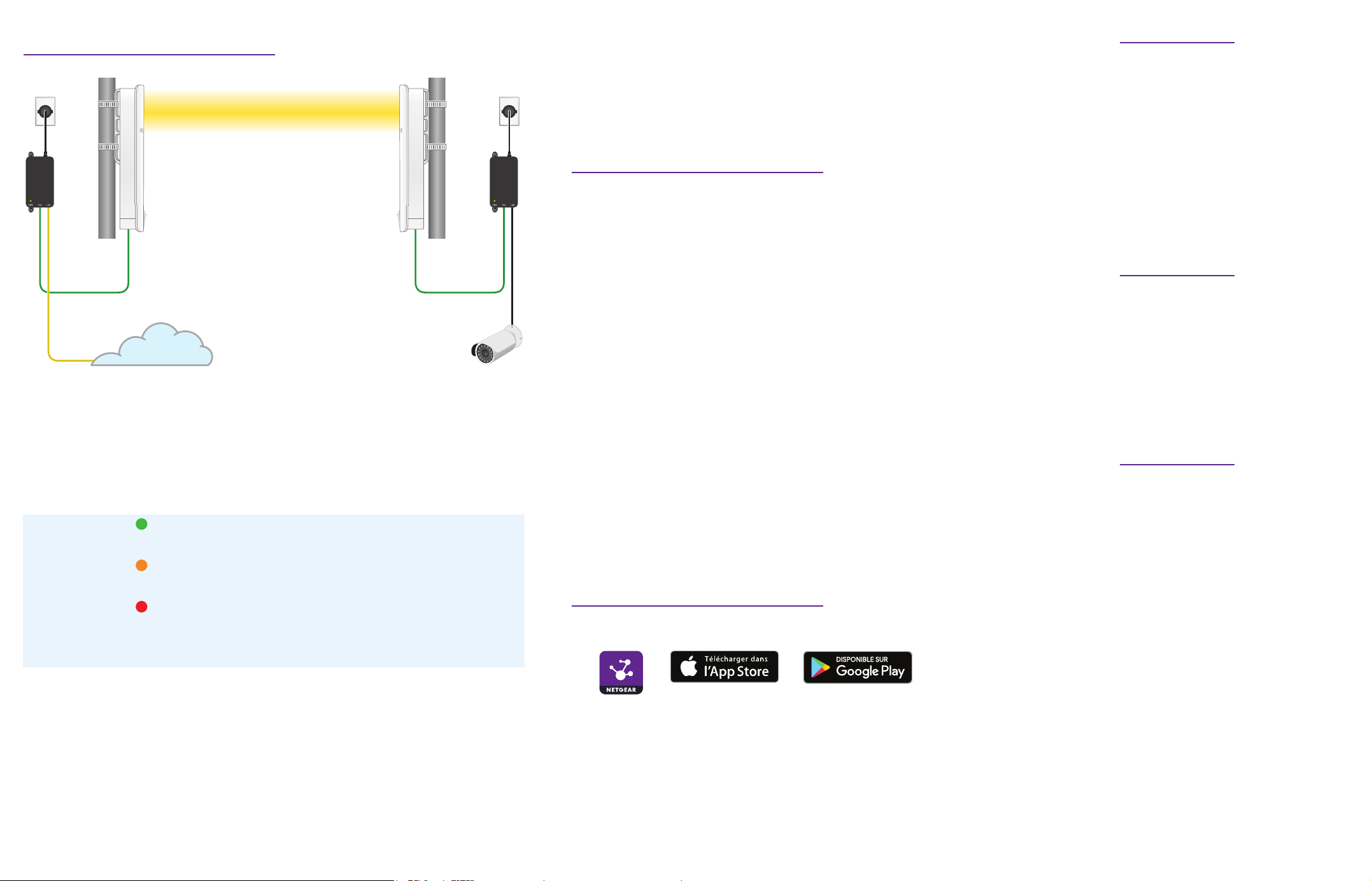
4. Installez le satellite AirBridge
Maître
Champ de vision
Réseau
1. Installez le satellite AirBridge à l’emplacement distant de telle façon qu'il n'y ait pas d'obstructions par
rapport au maître sur le site principal et en le tournant vers le maître.
Vous pouvez placer le satellite à une distance de 3km ou plus du maître.
2. Branchez l’alimentation du satellite comme vous l’avez fait pour le maître (voir 2. Allumez l’AirBridge
maître.
Lorsque le satellite a établi une connexion Wi avec le maître, l’indicateur de puissance du signal (SSI)
s’allume pour indiquer la puissance du signal de la connexion Wi.
Voyant vert Le voyant SSI de droite est vert continu. Le signal de la
connexion Wi est fort. Les voyants SSI de gauche et central sont
éteints.
Voyant
orange
Voyant
rouge
Voyants SSI
éteints
Le voyant SSI du centre est orange continu. Le signal de
la connexion Wi est moyennement bon. Les voyants SSI de
gauche et de droite sont éteints.
Le voyant SSI de gauche est rouge continu. Le signal de la
connexion Wi est faible. Les voyants SSI du centre et de droite
sont éteints.
Tous les voyants SSI éteints. Aucune connexion Wi n’est
établie ou la puissance du signal ne peut pas être déterminée.
Appareil unique ou
réseau étendu
Satellite
4. Testez la connectivité du réseau en effectuant l’une des démarches suivantes:
• Connectez un ordinateur au port LAN2 du satellite.
• Connectez un point d'accès Wi au port de réseau local de l’adaptateur secteur du
satellite, puis connectez un client Wi au point d’accès.
Sur le site détaché, si vous pouvez accéder au réseau sur le site principal et à Internet, la
connexion Wi fonctionne.
5. Facultatif: Connectez-vous au maître et au
satellite
Remarque: par défaut, le mode de gestion des AirBridges précongurés est l’interface sur
navigateur local. Vous pouvez modier le mode de gestion de façon à pouvoir utiliser NETGEAR
Insight pour gérer la conguration d’une installation point à point entre un maître et un satellite.
Pour plus d'informations, rendez-vous à l'adresse
https://www.netgear.com/support/product/insight.aspx.
Nous vous recommandons de vous connecter en premier lieu à l’interface sur navigateur local
du maître.
1. Branchez votre appareil mobile ou votre ordinateur au même réseau que celui auquel vous
avez branché l'AirBridge maître ou satellite.
2. Saisissez l’adresse IP de l'AirBridge.
Si vous ne connaissez pas l'adresse IP de l'AirBridge, utilisez l'application NETGEAR Insight
ou une autre méthode de détection.
Votre navigateur peut afcher un message de sécurité. Ignorez-le ou ajoutez une exception.
La page se règle pour afcher les paramètres de conguration simple DayZero».
3. Dans le champ AP Login New Password (Nouveau mot de passe administrateur) spéciez
un nouveau mot de passe local pour l’AirBridge et conrmez le mot de passe.
4. Dans le champ Management WPA2 (Phrase d’authentication WPA2 d’administration),
spéciez une nouvelle phrase d’identication pour l’accès à la gestion Wi uniquement.
5. Cliquez sur le bouton Apply (Appliquer).
Vos paramètres sont enregistrés et la liaison Wi devra peut-être être à nouveau établie.
6. Connectez-vous avec le nom d’utilisateur admin et le nouveau mot de passe de l’appareil
local que vous venez de spécier et acceptez les Conditions d’utilisation.
Vous pouvez à présent modier ou gérer les paramètres de l’AirBridge à l’aide de l’interface
sur navigateur local.
6. Enregistrez vos appareils dans NETGEAR
Insight
1. Sur votre appareil mobile, rendez-vous dans l'Apple App Store ou sur Google Play Store,
recherchez NETGEAR Insight et téléchargez la dernière version de l'application.
Autres modes pris en charge
Les autres modes de fonctionnement pris
en charge pour l’AirBridge sont notamment
point àmultipoint maître vers satellite,
point d’accès et pont client. Pour plus
d'informations, reportez-vous au manuel de
l'utilisateur sur
netgear.com/support/product/WBC502.
Les abonnés Insight Premium et Insight
Pro peuvent utiliser le portail Insight
Cloud pour modier ou gérer l’installation
point à point maître vers satellite. Pour
plus d'informations, consultez la base de
connaissances NETGEAR.
Support et communauté
Visitez netgear.com/support pour obtenir
des réponses à vos questions et accéder
aux derniers téléchargements.
Vous pouvez également consulter notre
communauté NETGEAR pour obtenir de
bons conseils sur community.netgear.com.
Pour plus d'informations sur les produits
compatibles Insight Instant Mesh, visitez
netgear.com.
Règlementation et aspects
juridiques
Pour les informations à propos de la
conformité réglementaire, y compris la
Déclaration de conformité pour l'UE,
rendez-vous sur
https://www.netgear.com/about/regulatory/.
Avant de brancher l'alimentation, reportezvous au document de conformité légale.
3. Utilisez les voyants SSI pour régler la position du satellite pour bénécier d’un signal Wi
optimal. Si la puissance du signal est faible ou moyenne, assurez-vous de placer le satellite
en respectant les instructions suivantes:
• Placez le satellite à un emplacement plus élevé.
• Vériez que le satellite se trouve dans une ligne de vision directe ou proche du maître
sur le site principal.
• Vériez que le panneau avant du satellite se trouve face au panneau avant du maître sur
le site principal.
Remarque: vous pouvez utiliser l'application NETGEAR Insight pour aligner le satellite.
Pour plus d'informations, consultez https://kb.netgear.com/000061678.
2. Ouvrez l'application NETGEAR Insight sur votre appareil mobile.
3. Si vous ne possédez pas encore de compte NETGEAR, appuyez sur Create NETGEAR
Account (Créer un compte NETGEAR) et suivez les instructions à l'écran.
4. Saisissez l’adresse électronique et le mot de passe de votre compte et appuyez sur LOG IN
(Connexion).
5. Appuyez sur + dans le coin supérieur droit.
6. Utilisez la caméra de votre téléphone pour scanner le code à barres ou saisissez le numéro
de série.
7. Suivez les instructions à l'écran pour enregistrer l'appareil.
